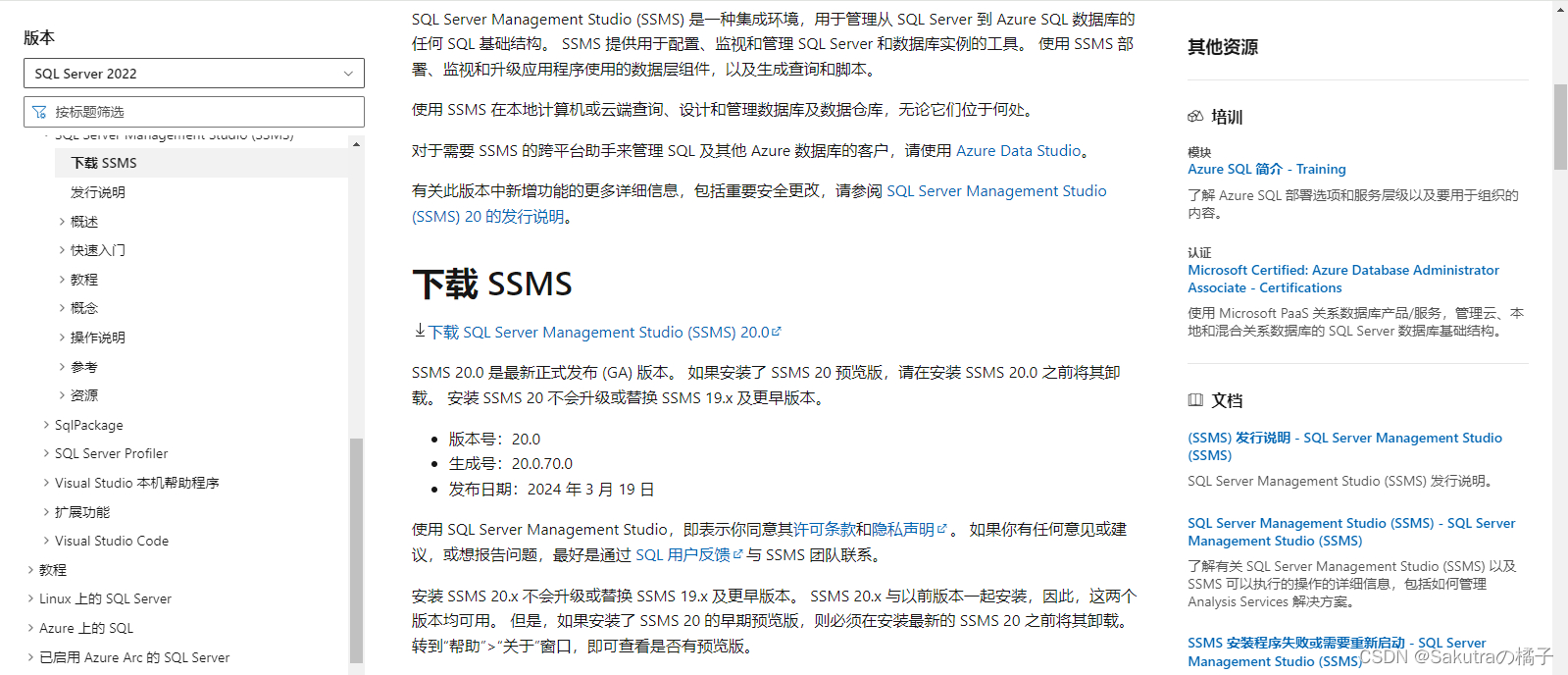热门标签
热门文章
- 1Numpy基础与实例——人工智能基础_numpy实际应用案例
- 2Luma AI如何注册:文生视频领域的新星
- 3一文搞懂NLP自然语言处理_nlp csdn
- 4一款强大且免费开源的多连接数据库管理工具_开源数据库连接工具
- 5【机器学习】与【深度学习】的前沿探索——【GPT-4】的创新应用_gpt4迁移学习
- 6【Python3学习笔记】之【Python基础——列表】_python 'seq 1 2 3'啥意思
- 7AI换脸技术源码_ai视频换脸开源代码
- 8图—拓扑排序(BFS)_bfs拓扑排序
- 9快速安装Navicat16之极简破解_navicat 16 mysql 试用
- 10在国产芯片上实现YOLOv5/v8图像AI识别-【1.4】YOLOv8的介绍及使用(训练、导出)更多内容见视频
当前位置: article > 正文
Microsoft SQL Serve的下载与安装_sql server下载
作者:在线问答5 | 2024-07-23 07:28:23
赞
踩
sql server下载
1.访问Microsoft SQL Serve官网
2.下载SQL Server 2022 Developer
- 下滑找到SQL Server 2022 Developer,点击下载
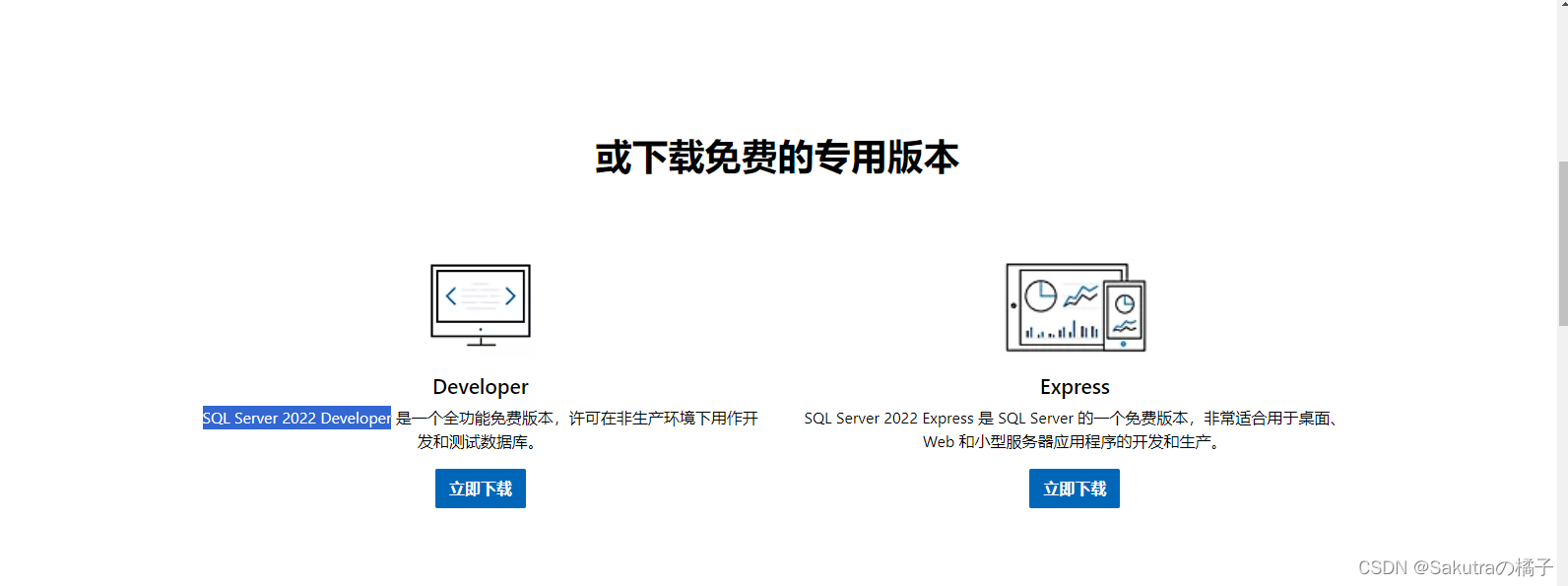

- 得到下载器,双击打开,得到如下界面
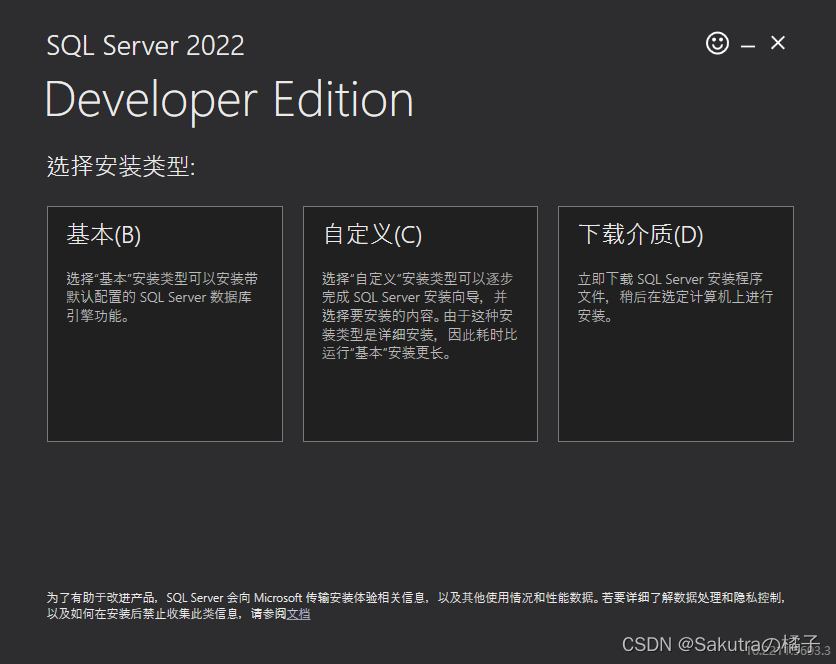
- 点击下载介质,选择ISO,更改下载位置,单击下载
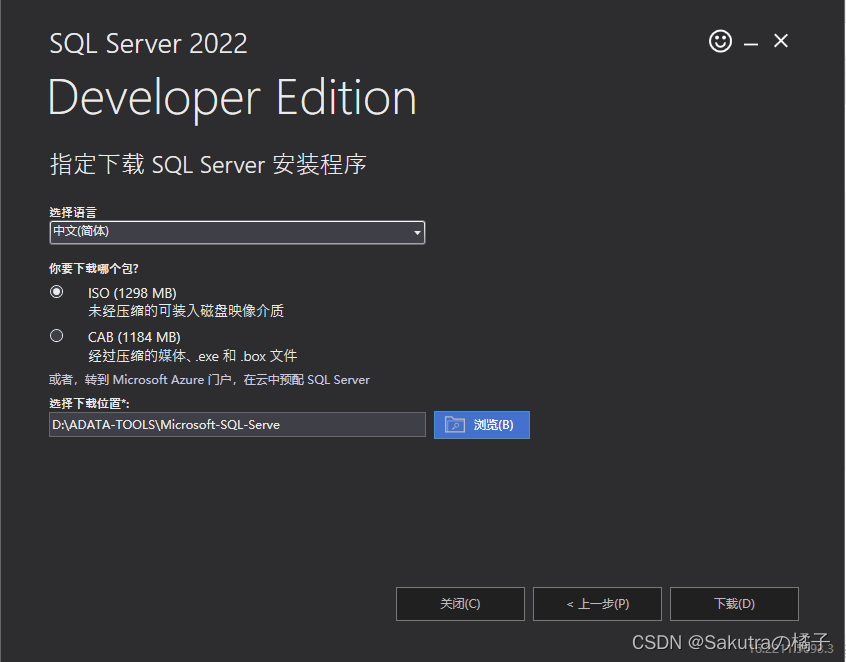
- 下载完成,点击打开文件夹
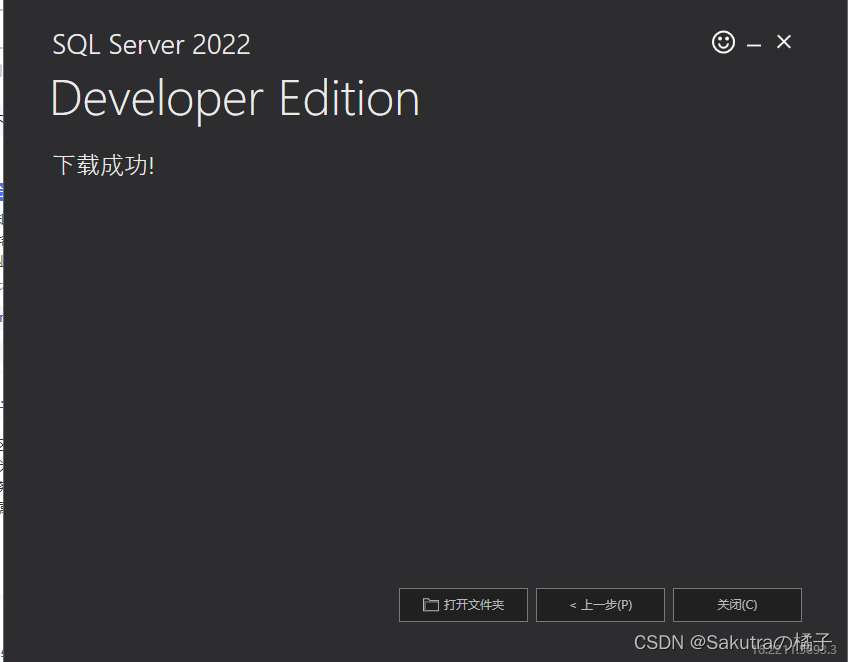
- 找到ISO文件双击进入驱动器
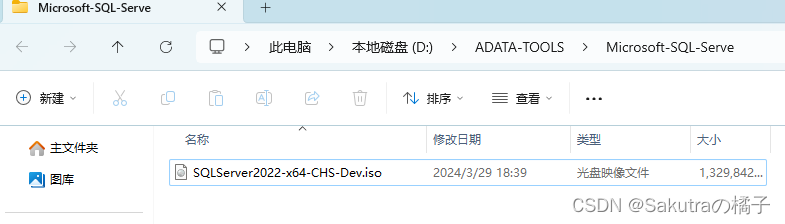
- 点击setup.exe
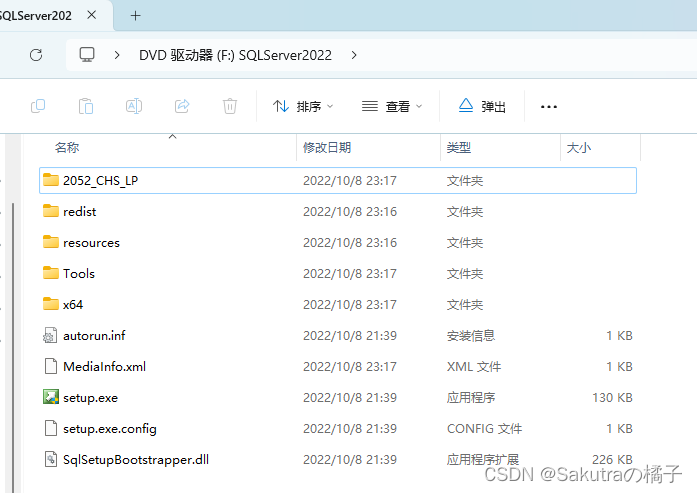
- 点击左侧安装,找到全新SQL SERVER 独立安装,双击
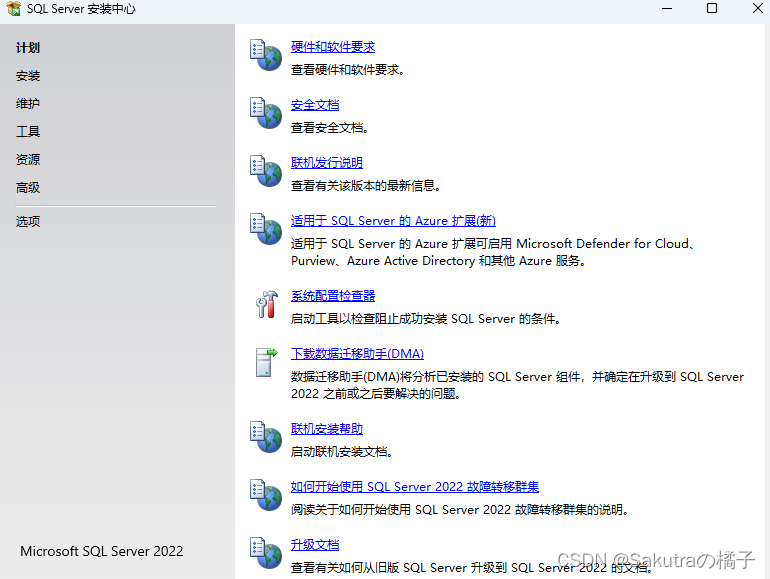
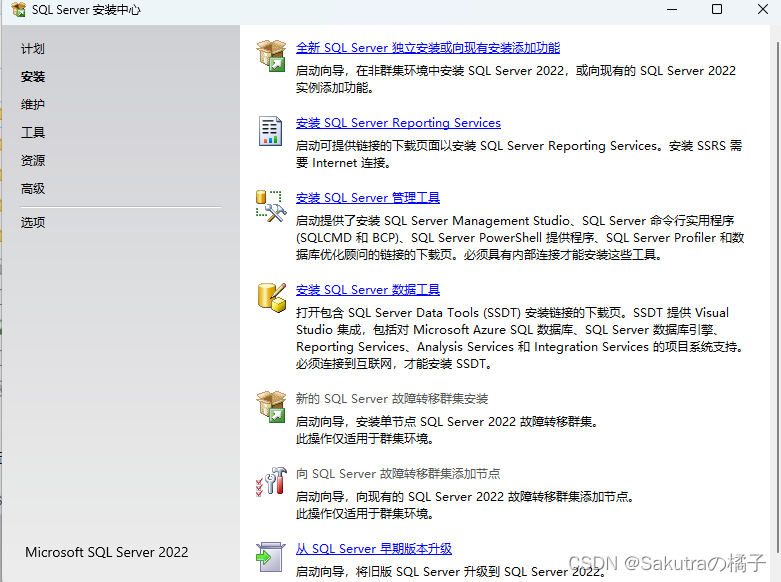
- 选择Developer版本
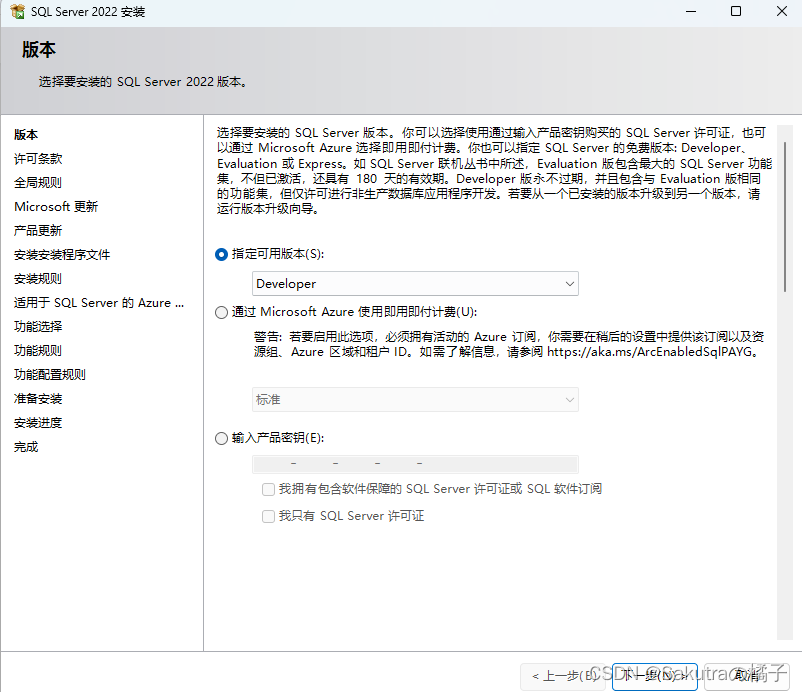
- 一直下一步
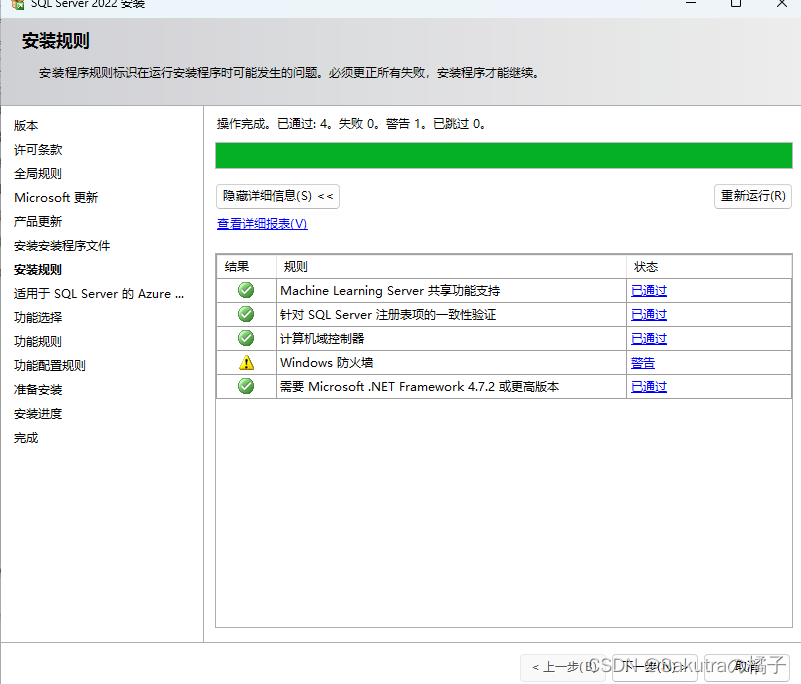
- 点击下一步,取消最上面的Azure
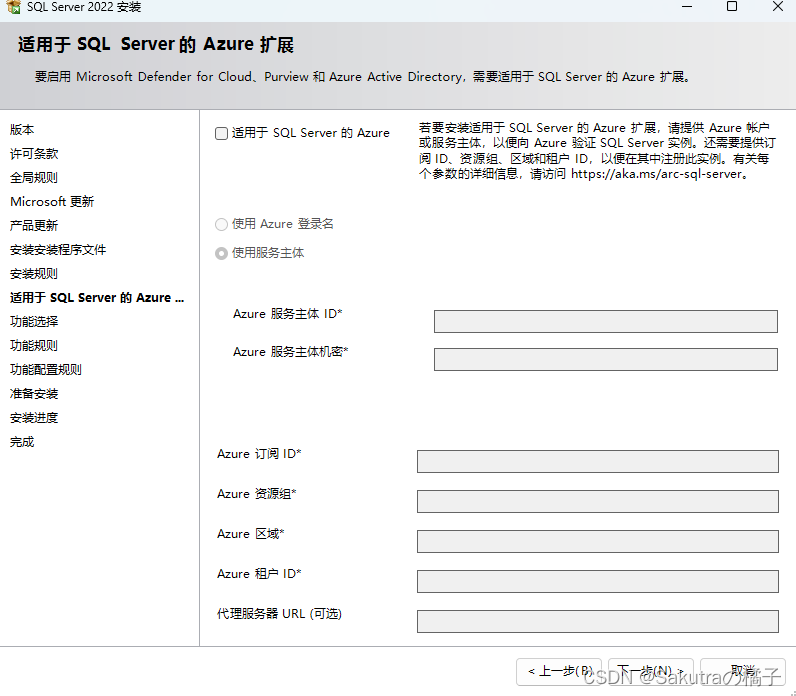
- 点击下一步,在功能中选择数据库引擎服务
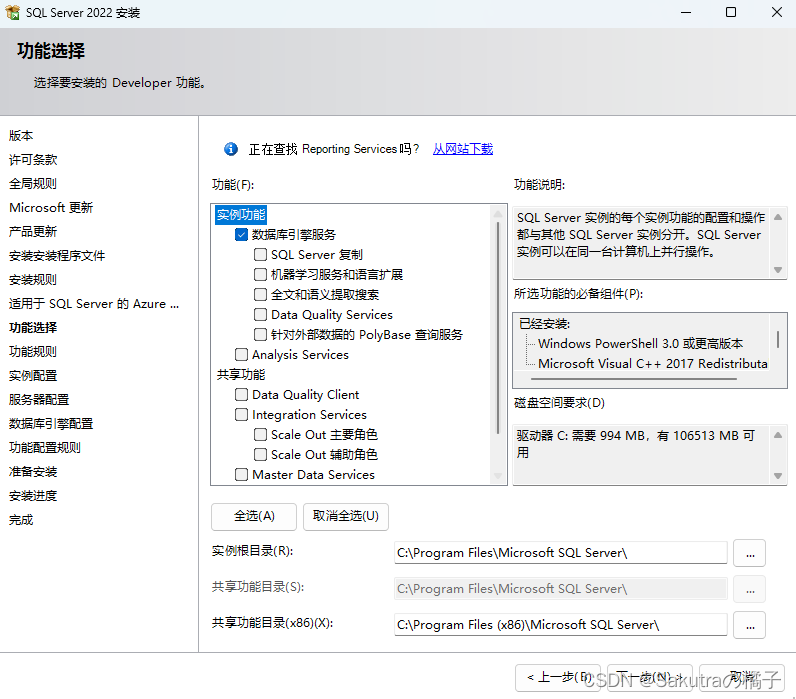
- 点击下一步到这个界面,将所有服务的启动类型改为自动
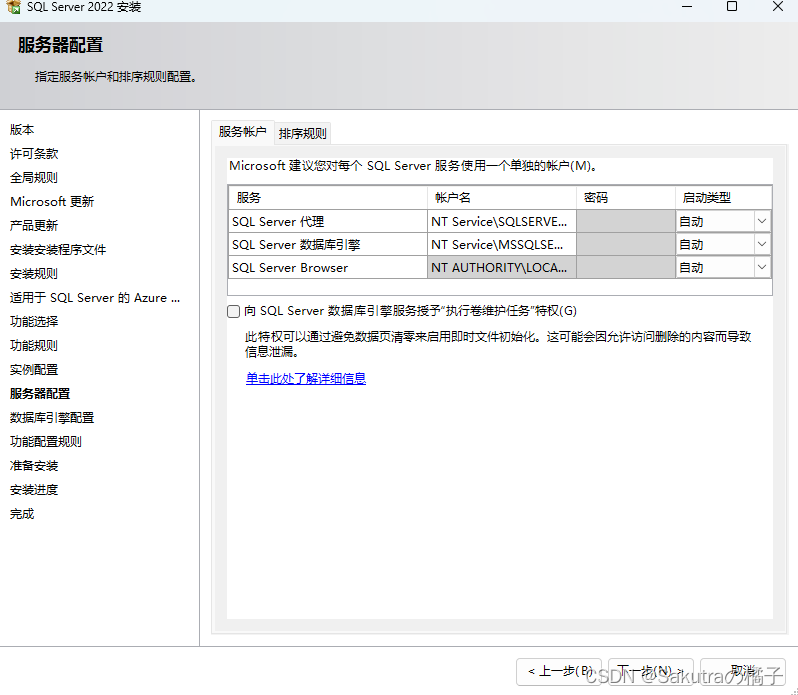
- 点击下一步,选择混合模式,并设置密码,然后点击添加当前用户
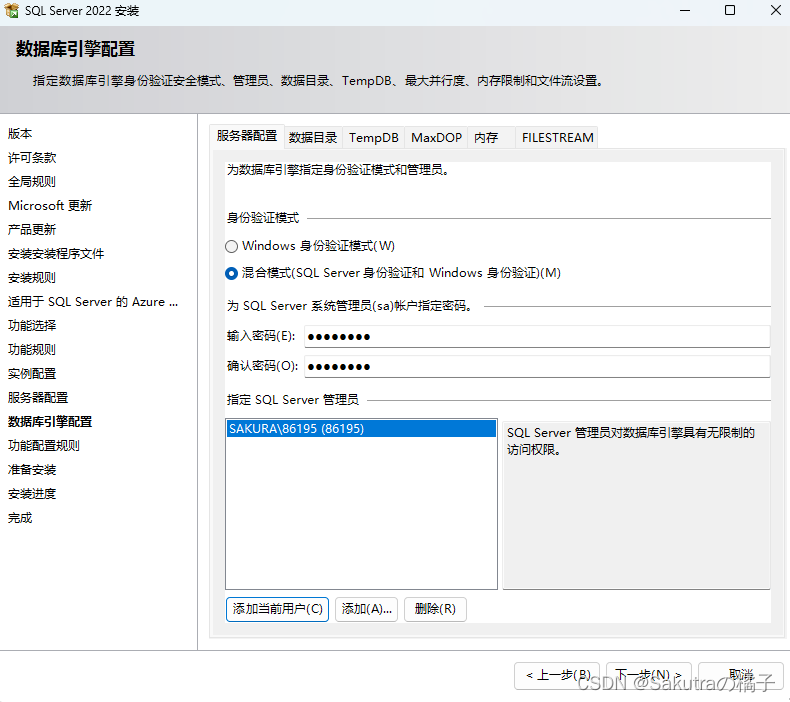
- 点击下一步,然后安装
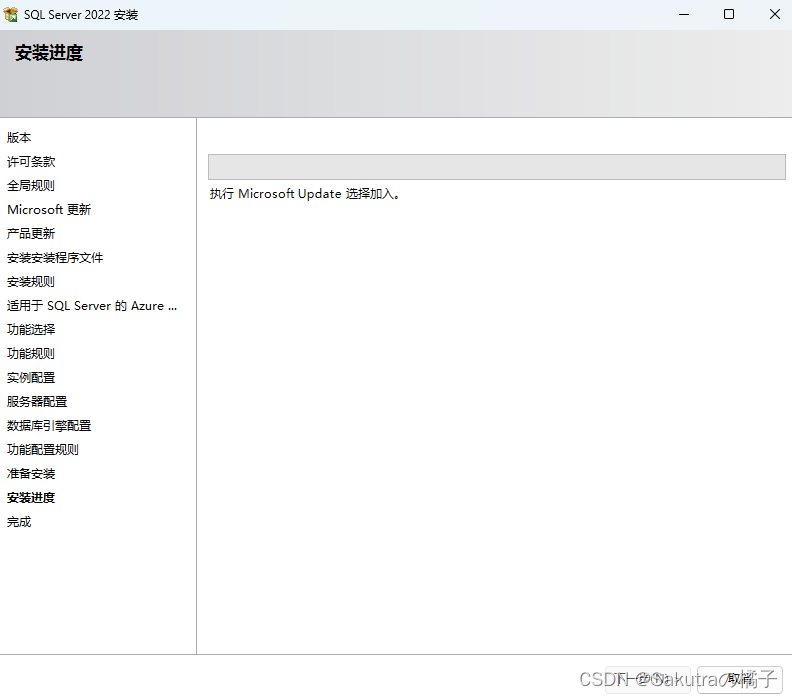
- 安装成功,单击关闭
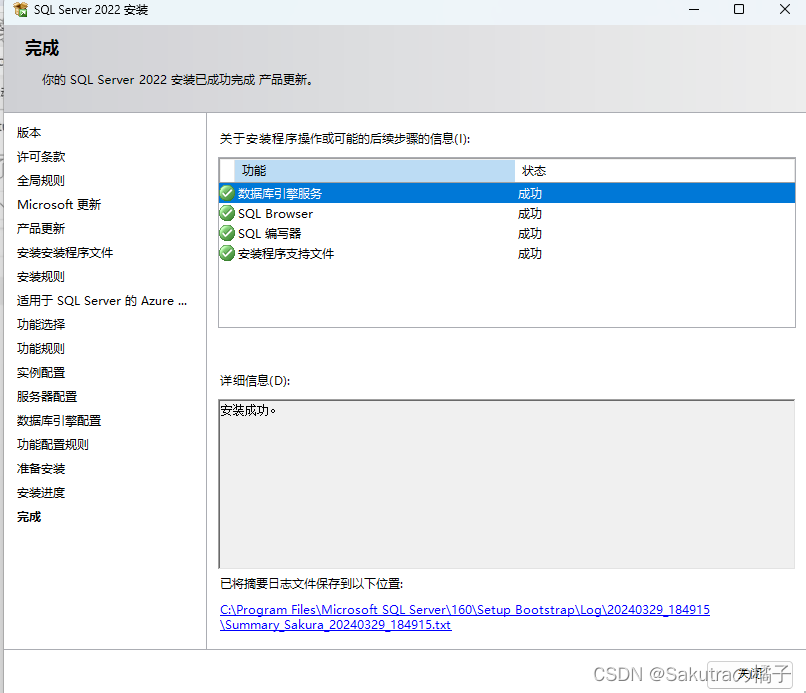
3.下载 SQL Server Management Studio (SSMS)
- 回到官网继续下滑,找到工具中的SQL Server Management Studio (SSMS),点击

- 找到下载SSMS,点击下载

- 得到安装包,双击打开,点击安装
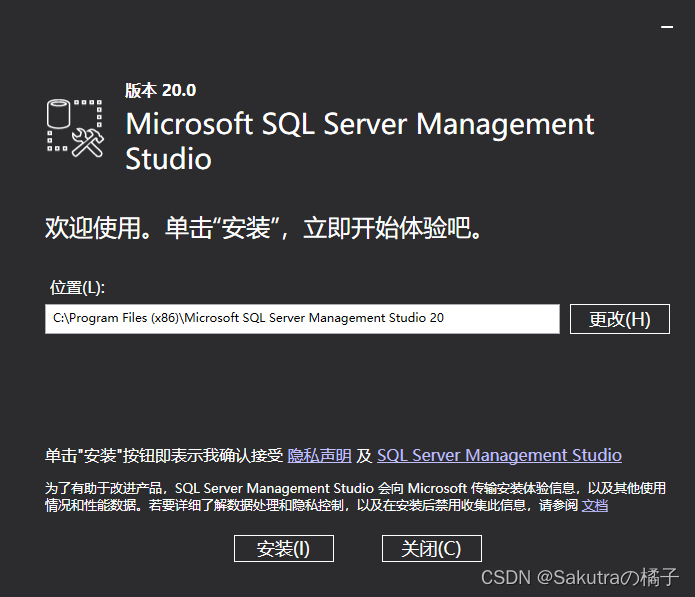
- 点击重启
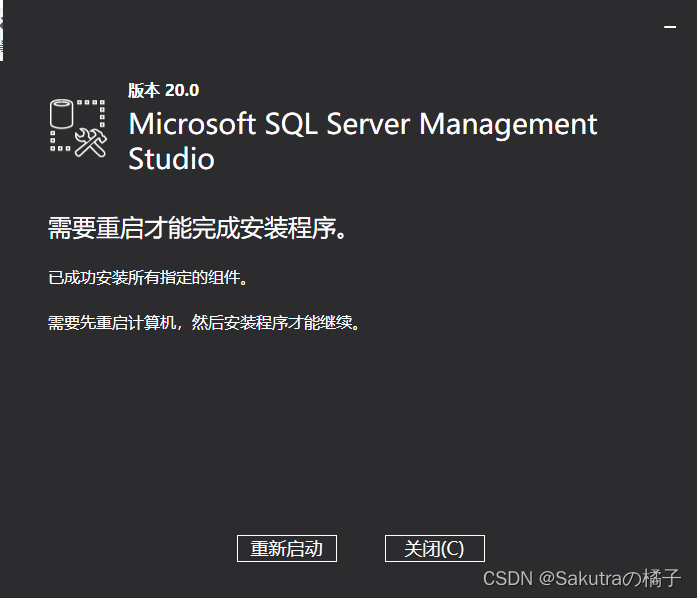
- 点击windows查看最近添加
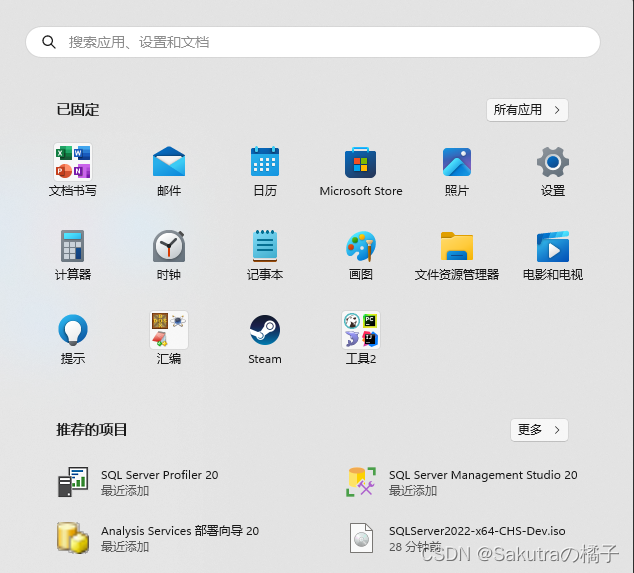
- 右键打开文件所在位置
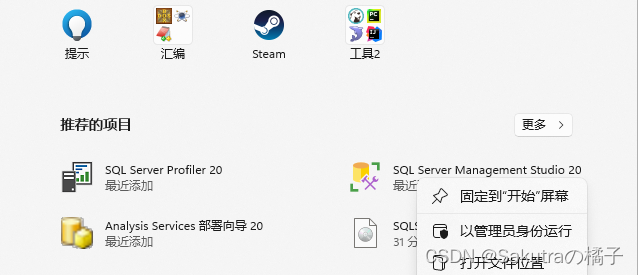
- 点击创建快捷方式
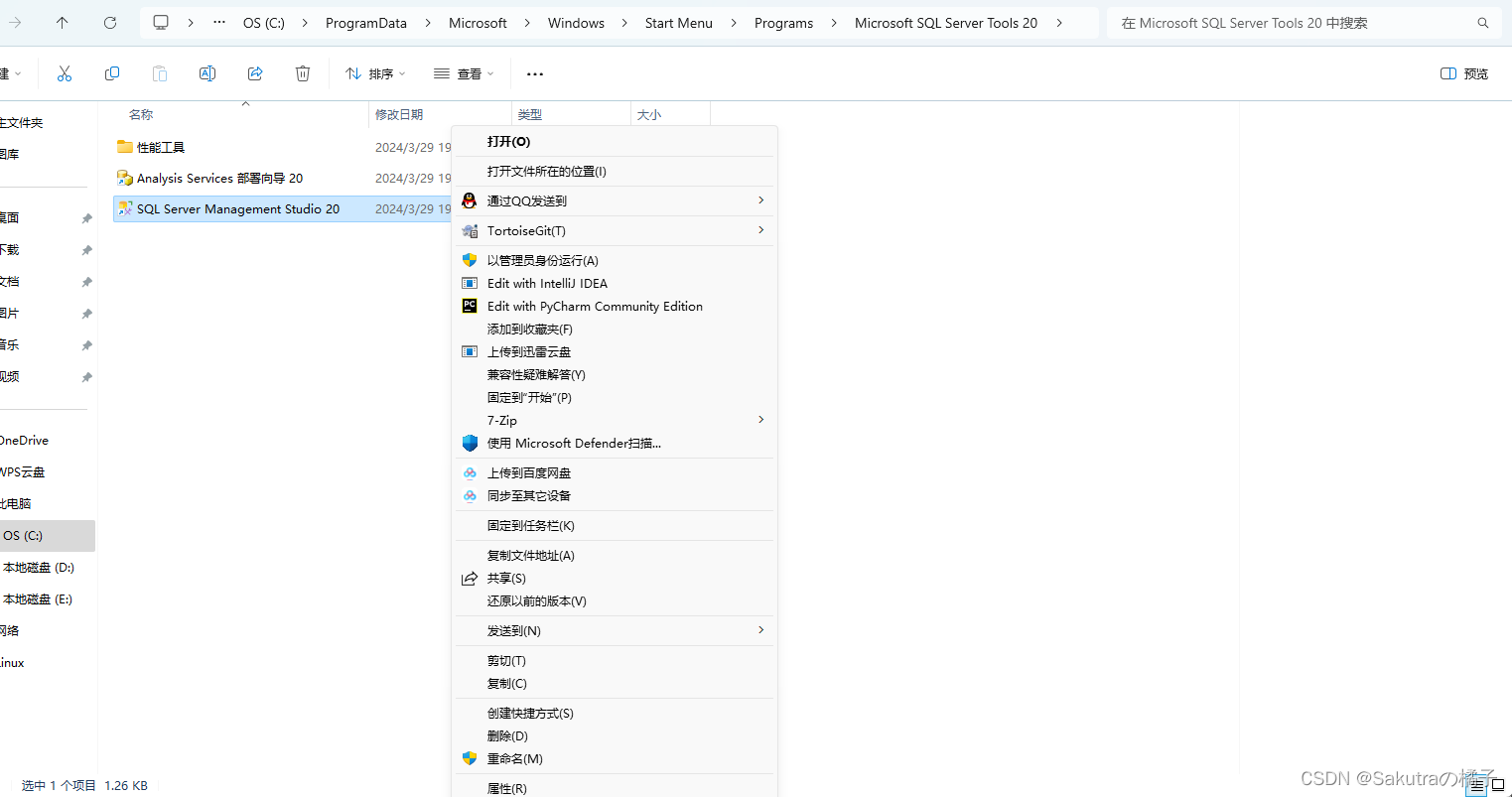
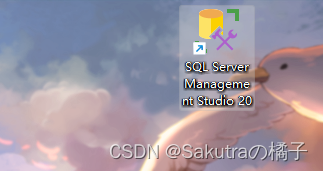
- 双击运行
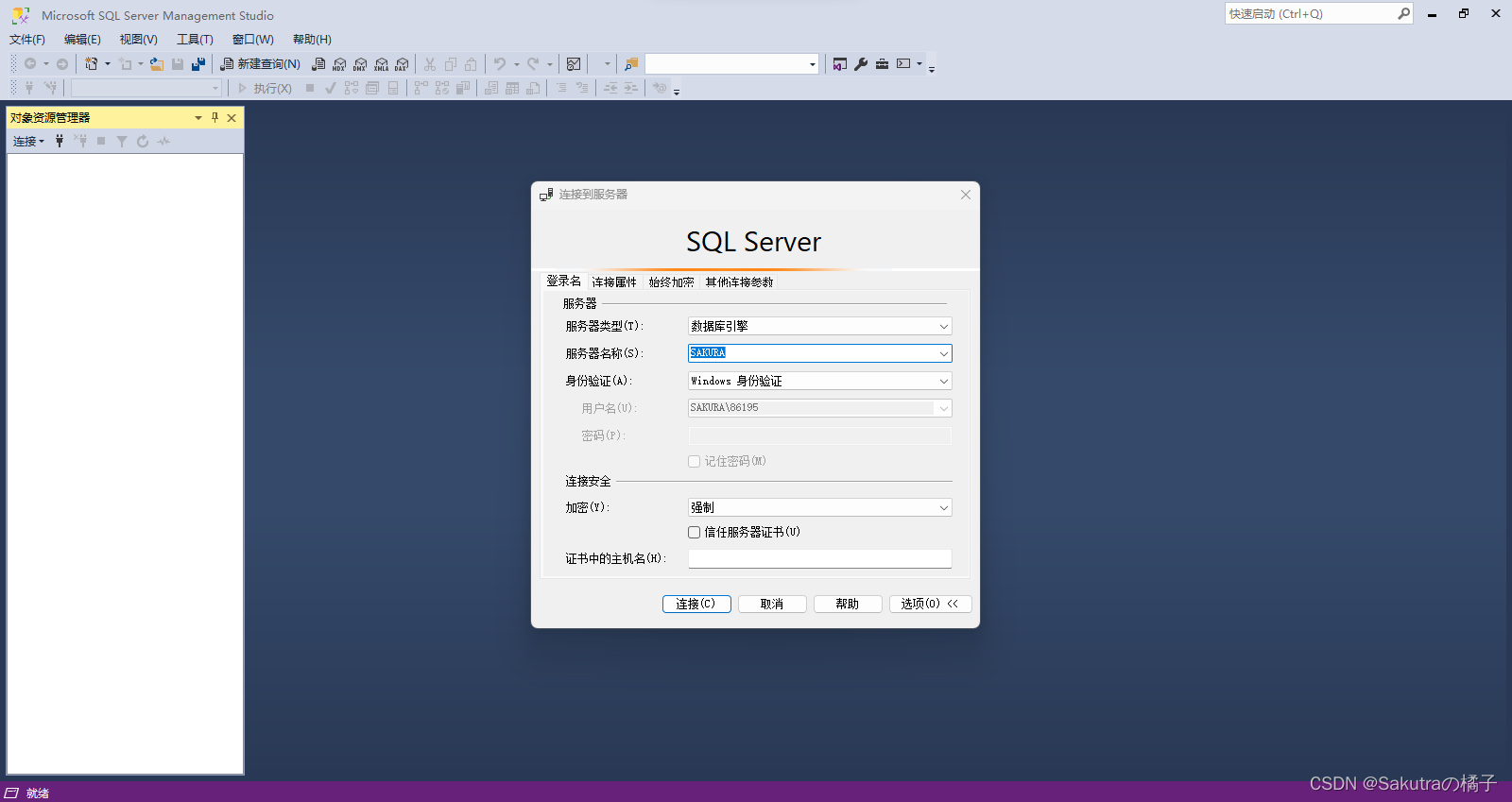
- 勾选信任服务器,点击连接
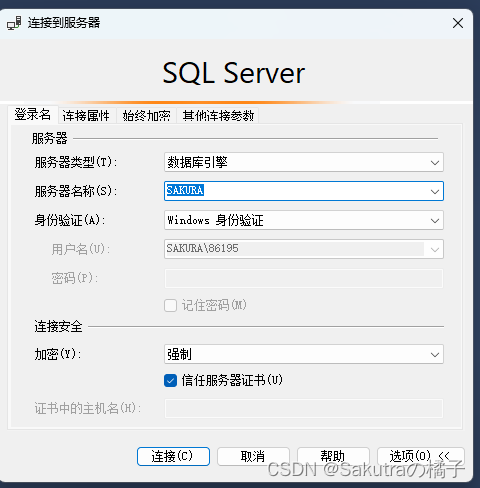
- 结束
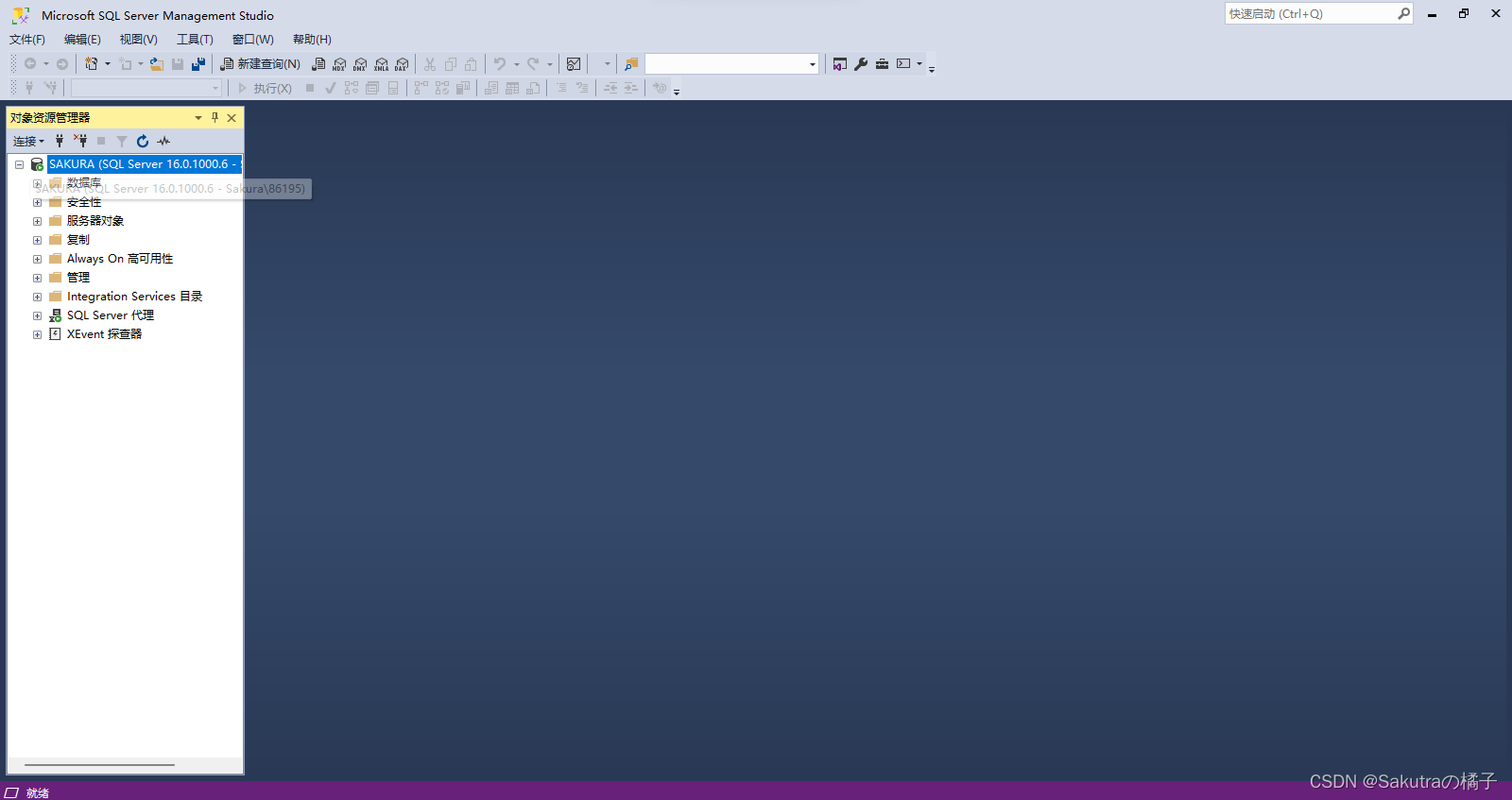
声明:本文内容由网友自发贡献,不代表【wpsshop博客】立场,版权归原作者所有,本站不承担相应法律责任。如您发现有侵权的内容,请联系我们。转载请注明出处:https://www.wpsshop.cn/w/在线问答5/article/detail/868829
推荐阅读
相关标签